有时候想要下面这种效果,同时也想实现开始日期前的范围内结束日期禁选(即日期禁选以避免结束时间早于开始时间的逻辑冲突)但是不知道怎么操作?下面就来瞧一瞧看一看。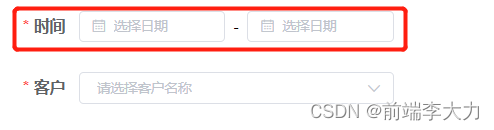
<div class="form_date_class">
<el-date-picker
v-model="queryPamars.beginDate" type="date"
placeholder="选择日期" style="width: 130px"
format="yyyy-MM-dd" value-format="yyyy-MM-dd"
:picker-options="beginDatePickerOptions"
/>
<div>-</div>
<el-date-picker
v-model="queryPamars.endDate"
type="date" placeholder="选择日期"
style="width: 130px" format="yyyy-MM-dd"
value-format="yyyy-MM-dd"
:picker-options="endDatePickerOptions"
/>
</div>







 最低0.47元/天 解锁文章
最低0.47元/天 解锁文章














 3977
3977











 被折叠的 条评论
为什么被折叠?
被折叠的 条评论
为什么被折叠?








